微软现已在商店中使用MS Paint将Windows 10 Insider Preview Build 21354发布到Dev通道
- 点击进入:ChatGPT工具插件导航大全
Windows 11 Pro ISO文件在哪下载最新版?如何下载原装纯净版Win11 ?点击进入 持续更新!
Microsoft在开发人员通道中向Windows Insiders发布了Windows 10 Insider Preview Build 21354 。
从今天的版本开始,Windows Insiders会注意到Microsoft发布版本的分支名称,如桌面右下角的桌面水印所示,已从CO_RELEASE更改为。这是因为Microsoft正在练习他们更改来自哪个分支飞行的能力。微软表示,由于工程师在内部进行开发周期工作,因此微软可能会优先考虑在特定分支机构中完成的工作,并且可能需要在分支机构之间转移内部人员。Microsoft对这些内部版本的处理方式与Microsoft对RS_PRERELEASE分支中的内部版本的处理方式相同。
BUILD 21354中的新增功能
任务栏上针对新闻和兴趣的新个性化选项
Microsoft正在根据用户建议继续开发这种体验。今天,Microsoft很高兴地宣布将推出一系列新功能,以使供稿个性化以符合您的兴趣。
现在,当您将鼠标悬停在任务栏上的天气上时,您会看到一个新的“管理兴趣”按钮出现在窗口顶部。此按钮链接到新的全页个性化体验,您可以在其中选择您感兴趣的主题。新用户还可能在其供稿中看到个性化卡,以帮助他们入门。
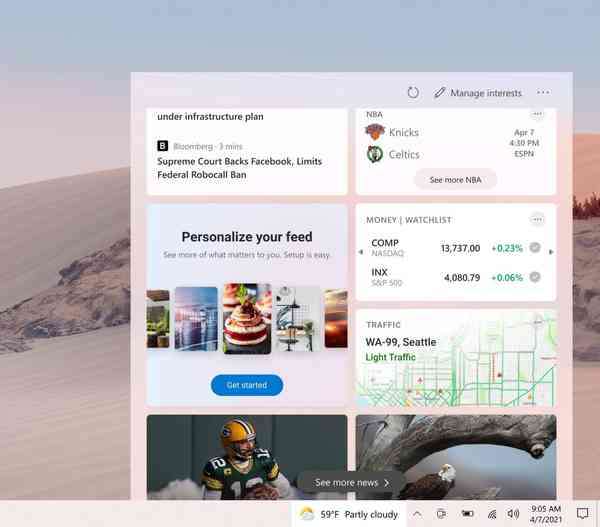
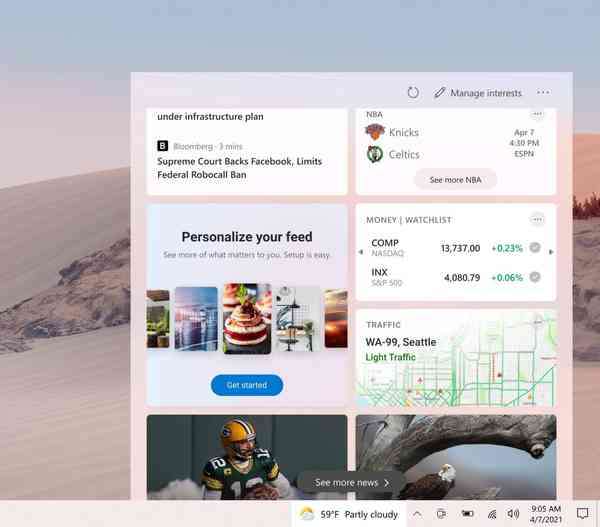
使用“我的兴趣”页面顶部的搜索框搜索您要关注的主题或发布者。您还可以通过浏览十几个类别来发现兴趣,这些类别包括不同类型的新闻,娱乐和体育主题。选择要关注的主题后,随着故事的到来,您将在Feed中看到有关该故事的更多故事。您可以通过选择左侧导航栏中的“关注的兴趣”来管理正在关注的主题。


微软也很高兴宣布“调整您的提要”,可从“我的兴趣”页面上的左侧导航中找到它。通过这种经验,可以轻松地探索和关注合作伙伴生态系统中的发布者,并选择示例文章来激起您的兴趣。选择几个出版商和故事来开始或滚动查看更多内容。您可以通过点击左侧导航栏中的“关注的发布者”来查看和管理您正在关注的发布者。您也可以在任何有故事的地方调整供稿。单击卡片右上角的“ X”以删除该文章并提供反馈:“对该故事不感兴趣”,“不喜欢该来源”或“报告问题”。我们已经根据用户反馈完善了这种体验,为您提供了另一种方式来根据自己的喜好微调Feed。
这些新的个性化体验现已在包括美国,英国,加拿大,印度和澳大利亚在内的多个市场上提供,并且继续在全球范围内推广。Microsoft期待听到您对这些用于个性化新闻和兴趣的新选项的想法!
提醒:Microsoft继续向Windows Insiders提供新闻和兴趣,因此尚不适用于Dev Channel中的所有人。
显示设置的改进
禁用内容自适应亮度控制(CABC): CABC有助于提高PC的电池性能,但需要权衡降低图像质量。它可能导致分散注意力的亮度变化,从而干扰图像质量至关重要的体验,例如对于寻求色彩准确性的创意专业人员。强烈要求关闭CABC的功能,并且Windows Insiders现在可以通过“设置”>“系统”>“显示”直接在“显示”设置中禁用CABC 。
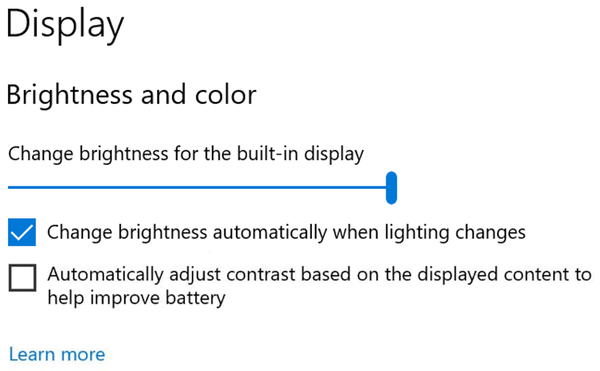
 “
“
“系统”>“显示”直接在“显示”设置中禁用CABC。” 宽度=“ 371? 身高=“ 230? />
注意:根据您的设备,您可能只会在下面的亮度滑块下看到一个(或两个)复选框。 要了解您的设备是否支持CABC,可以查看您的GPU控制面板。
HDR认证:使用最新的Insider Preview版本将HDR认证添加到“高级显示设置”下的设置>系统>显示。 在此设置页面下,将显示显示器的HDR认证。
\” data-mce-src=\”https://46c4ts1tskv22sdav81j9c69-wpengine.netdna-ssl.com/upload/article/prod/sites/44/2021/04/CABC-UI.png\” data-mce-style=\”box-sizing: border-box; user-select: none; -webkit-user-drag: none; vertical-align: middle; border: 0px; display: block; max-width: 100%; height: auto;\”>
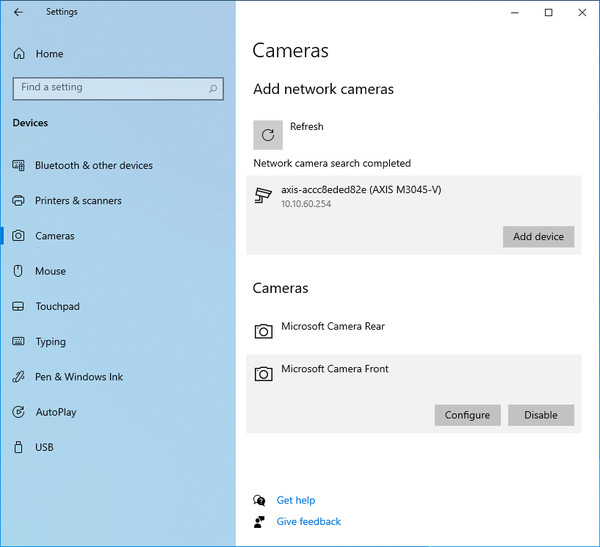

通过此页面,您可以通过“设置”应用程序管理摄像头,无论它们是直接连接到设备(例如网络摄像头)还是本地网络上的ONVIF IP摄像头(有关Windows中对ONVIF支持的更多信息,请参阅 此博客文章) 。可以在“设置” >“ 设备” >“ 相机”中找到此新的“设置”页面 。每台摄像机都有一个“配置”按钮,可让您更改默认的亮度和对比度-摆脱烦人的背光,该背光总是在视频通话中遮住脸部。根据相机支持的功能,您可以配置亮度和对比度,启用Video HDR或Eye Contact或校正相机旋转。
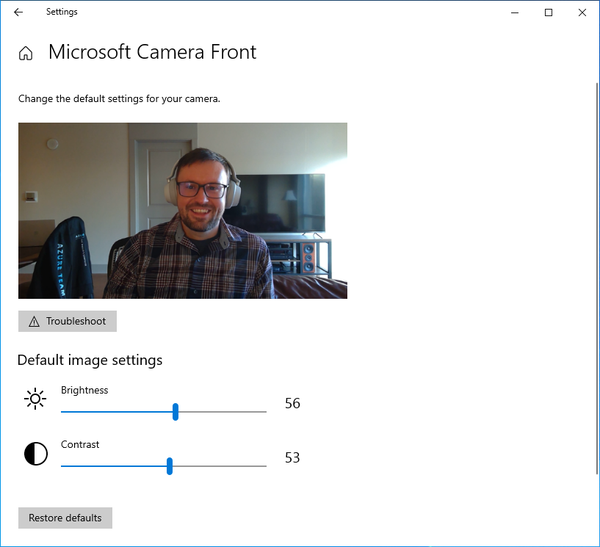

Microsoft期待着您收到有关此新功能的反馈。请尝试 在“反馈中心”上为相机配置“配置默认图像设置”,然后 在最后将反馈发送给他们-我们很想听听您想要看到的其他功能,以及是否遇到任何问题。特定的PC,相机和/或视频应用。
收件箱应用程序更新
现在可以通过Microsoft Store更新MSPaint:
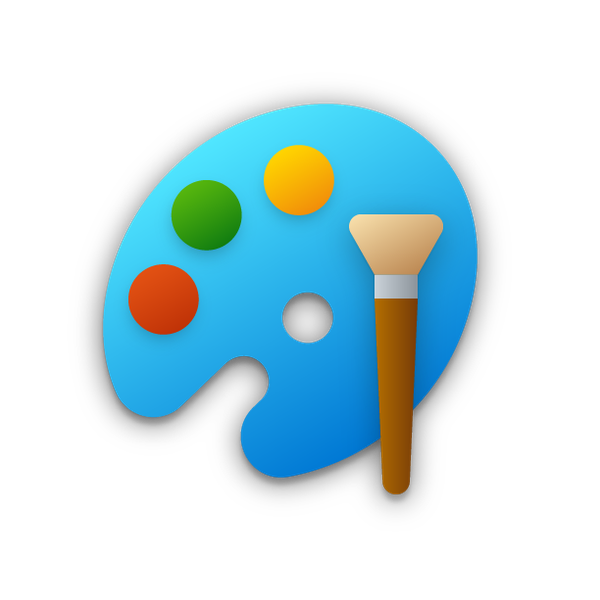

现在,可以在主要操作系统更新之外通过Microsoft Store更新MSPaint。它还具有一个新图标,并且已从Windows附件文件夹中提升到“开始”菜单中的位置。
现在可以通过Microsoft Store更新截图工具:
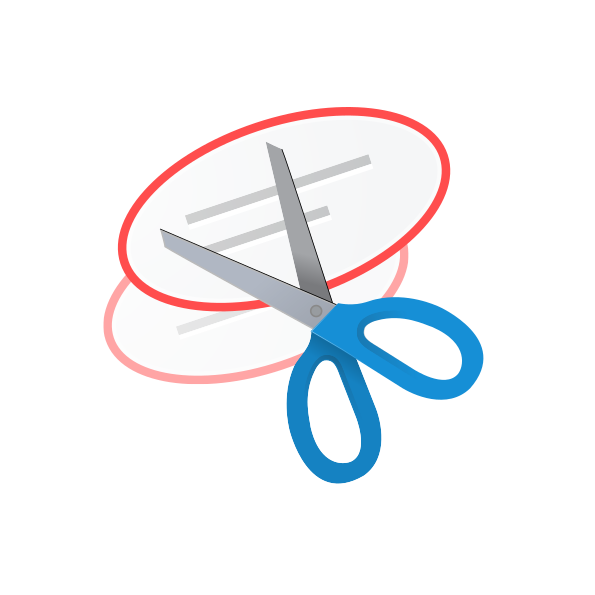

现在可以通过主要操作系统更新之外的Microsoft Store来更新Snipping Tool。它已与Snip&Sketch打包在一起,因此Microsoft可以同时提供两者的更新。它还已从Windows附件文件夹中提升到“开始”菜单中的位置。
注意:由于Microsoft将Snip&Sketch和Snipping Tool结合在一起,以前未安装Snip&Sketch的内部人员将在更新到此版本后看到Snipping Tool被删除,并且必须 从商店中安装Snip&Sketch 才能获得它。背部。
在Windows工具下组织所有管理和系统工具:
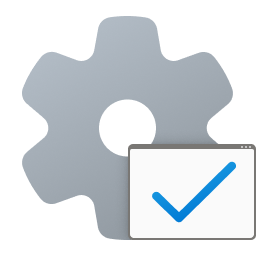

在 Build 21343中,Microsoft宣布Microsoft将“开始”中的Windows Administrative Tools文件夹的名称更改为Windows Tools,以更好地组织Windows 10中的所有管理和系统工具。在Build 21354中,Microsoft将继续这一工作。Windows附件,Windows管理工具,Windows PowerShell和Windows系统文件夹现在已从“开始”中删除,并且现在可以通过Windows工具入口点访问这些文件夹中的应用程序,该入口点指向文件资源管理器中的完整应用程序列表。所有这些应用程序仍将通过搜索出现,通过任何方法启动,可以固定到“开始”或任务栏,并且文件夹路径中的任何自定义快捷方式都将保持不变。此外,作为此项工作的一部分,文件资源管理器已移至“开始”菜单中的位置。
变更与改进
- [新闻和兴趣] 如前所述,Microsoft启用了在“新闻和兴趣”任务栏选项中取消选择“悬停时打开”的功能。这是基于您的反馈。
- 使用Windows子系统(用于Linux)从Windows访问Linux文件的默认路径已从“ \\\\ wsl \\\\”更改为“ \\\\ wsl.localhost \\\\”,以提高性能和可靠性。您仍然可以使用`\\\\ wsl $ \\\\`访问Linux文件。
- 如果您从未调整过此功能,则在“设置”>“更新和安全性”>“更改活动时间”下,将找到“根据活动自动调整此设备的活动时间”的切换开关。Microsoft正在开始对Insiders进行更改,以使此设置在默认情况下处于启用状态。启用此设置后,当您通常不更准确地使用设备时,Windows Update将能够安排自动重启。
- 从Microsoft Edge的最新版本开始,所有固定的站点(无论固定它们时使用的版本)现在都应使用此处描述的任务栏行为 , 而无需首先取消固定和重新固定该站点。
- 现在,在ARM64设备上,您可以切换x64应用程序的兼容性设置。
- 在设置>个性化>设备使用情况下,您可以选择计划使用设备的所有方式来获取有关提示,工具和服务的自定义建议。
修正
- [游戏] Microsoft解决了 某些游戏可能崩溃,在其他设备上玩游戏时不同步保存数据或在安装新游戏时不保存的问题。
- [文件资源管理器] Microsoft解决了一个问题,如果您安装了Build 21343,则所有固定到文件资源管理器中的快速访问的文件夹都会消失。请注意,此修复程序可以防止问题继续发生,如果重新安装,则不会恢复未固定的文件夹。您以前安装了受影响的版本。
- [文件资源管理器] Microsoft解决了一个问题,该问题导致某些内部人士在安装上一个版本后,体验不到快速访问的整个文件夹部分。
- Microsoft在先前的版本中解决了影响搜索可靠性的问题。
- [新闻和兴趣]修复了新闻和兴趣可能会遮挡任务栏上的其他内容(尤其是在较小的屏幕上)的问题。
- Microsoft修复了“开始”的“电源”按钮菜单中各项的工具提示文本无法正确显示的问题。
- Microsoft修复了一个问题,如果您输入WinPE并尝试使用WIN + CTRL + Enter启用讲述人,则会导致崩溃。
- Microsoft修复了一个问题,该问题导致某些内部人员在先前的航班中重新启动或关闭时遇到错误为SYSTEM_THREAD_EXCEPTION_NOT_HANDLED的错误检查。
- Microsoft解决了启动WSL时可能导致错误检查的问题。
- Microsoft解决了一个问题,该问题可能导致Windows Update设置页显示进度点但从不加载。
- Microsoft解决了在“设置”中导航至“电源和睡眠”会导致“设置”崩溃的问题。
- Microsoft解决了在“设置”>“个性化”>“锁定”屏幕下出现不执行任何操作的随机切换的问题。
- Microsoft解决了一个错误,该错误导致一些Insiders最近在尝试向未创建密码的本地帐户添加密码时看到错误。
- Microsoft解决了一个问题,如果您通过搜索打开拼音IME设置,则“设置”页面将意外空白。
- Microsoft解决了一个问题,该问题可能导致将应用程序吸附到屏幕侧面后桌面背景变黑。
- Microsoft解决了Snipping Tool中某些文本无法正确显示的问题。
- Microsoft解决了导致“手写输入面板”不适用于ARM64 PC上的笔输入的问题。
- Microsoft解决了影响剪贴板历史记录可靠性的问题。
- Microsoft解决了一个问题,该问题导致在使用韩文IME键入内容时某些应用程序中的字符重复。
- Microsoft解决了导致在复制和粘贴PowerPoint中的文本框后使用IME键入内容时无法插入合成字符串的问题。
- Microsoft解决了一个问题,该问题导致在使用IME键入文件时,在文件资源管理器中重命名文件时会丢失键事件。
- Microsoft解决了一个问题,即在具有自己的IME候选用户界面的某些应用中使用日语或中文IME进行键入时,IME候选者未显示在应用的用户界面中。
- Microsoft在Build 21327中提到的修复程序已 解决了以下问题:触摸键盘上的切换键具有错误的背景色,现在正在向Dev Channel中的所有Insiders推出。
- Microsoft解决了导致前一次飞行中登录时间增加的问题。
- 微软修复了一个问题,导致一些内部人士发现在之前的排期中启动时间更长。
- Microsoft解决了导致登录屏幕上的网络按钮不起作用并可能崩溃的问题。
- Microsoft解决了导致某些登录在黑屏上挂起的问题。如果您仍然遇到类似的问题,请在“反馈中心”中提交新的反馈。
- Microsoft解决了一个问题,该问题可能导致在最近的Dev Channel版本中使用基于Chromium的浏览器观看视频时冻结。
已知的问题
- Microsoft在尝试安装新的版本时正在调查有关挂起了较长时间的更新过程的报告。
- [新闻和兴趣]按ESC键可取消弹出菜单中打开的上下文菜单,而是取消整个弹出菜单。
- [新闻和兴趣]有时新闻和兴趣弹出无法用笔解散。
- [ARM64]在Surface Pro X上安装了Qualcomm Adreno图形驱动程序预览版的内部人员可能会遇到显示屏亮度降低的问题。此问题已通过https://aka.ms/x64previewdriverprox的预览图形驱动程序的更新版本解决 。如果遇到此问题,请参阅 反馈收集 以获取更多信息。
- Microsoft正在调查一个问题,其中搜索元素(包括文件资源管理器中的搜索框)不再以深色主题正确显示。
- Microsoft正在努力解决先前航班中引入的问题,该问题影响WSUS用户,其中“从Microsoft Update在线检查更新”选项为灰色。如果您受到影响,则可以从提升的命令提示符处运行以下命令来设置reg密钥,以便扫描将检查Microsoft服务器:
- reg添加“ HKLM \\ Software \\ Microsoft \\ WindowsUpdate \\ UX \\ Settings” / f / v ScanMicrosoftOnly / t REG_DWORD / d 0x01
然后在Windows Update设置中单击常规的“检查更新”按钮。请注意,如果需要重复进行扫描,则每次都需要重新添加reg键,因为扫描会读取和擦除该键。
- 由于将快捷方式迁移到新的Windows Tools位置时出现问题,因此该PC的显示名称为“ computer”。Microsoft已经在解决此问题的方式上有错误修复。
- Windows工具中现在包含以前在Windows附件文件夹中的某些非管理应用程序,例如3D Viewer和Print 3D。这些应用程序快捷方式将通过即将发生的错误修复移回到“开始”。同时,仍然可以通过Windows工具搜索和访问它们。
- Windows相机应用程序当前不遵守通过新的“相机设置”页面设置的默认亮度设置。
- 当其他应用程序也正在使用该相机时,某些相机当前可能不支持在“相机设置”应用程序中进行调整。
- Windows和Linux来宾无法访问虚拟GPU,将vGPU添加到VM将无效,并且VM将继续运行并进行软件渲染。
开发人员通道中的Windows 10 Insiders可以通过在“设置”中检查“更新”来下载更新。
下载最新版Windows 11 Pro ISO文件:点击进入 持续更新原装纯净版Win11
